神机妙算软件使用技巧
神机妙算操作手册

方法三:人材机含量计算。
对于根据不同情况不同而发生变化的人材机含量,本系统引入v变量(中间变量),通过给V变量赋值,计算出对应编号的人材机含量。
1,勾选页面工具栏【换算窗】开关;2,套定额时,屏幕自动弹出换算窗口;3,在换算窗口定义“数据”栏内容,即给V变量赋值。
系数换算当定额基价、人工、材料、机械等类别需要调整时,使用系数换算。
方法一:手工系数换算方法二:换算窗系数换算。
1,在窗口上半部的参数框内定义系数;2,在窗口下半部勾选相应选项;最后点确认。
方法三:【定额含量】窗系数换算,在1-7行的“计算式”栏中设置,设置格式:*、/系数。
配合比换算配合比换算是人材机换算的一种特例,因此人材机换算的几种方法,同样适应于配合比换算,下面另外介绍几种配合比换算的专用方法。
方法一:换算窗配合比换算。
在弹出的换算窗口中查找所需配合比材料,双击该材料,当“换算后”处显示新配合比时,单击确认。
方法二:简称配合比换算。
1,套定额后,如提取出的定额名称中带有符号“^”时,可使用简称配合比换算功能;2,将符号“^”后的简称删除,填写要换算的新简称,如“^C25”(说明:录入符号“^”后的简称时注意,不同地区模版对材料简称的定义不同,可从下面两个方面获取:一是从当地神机妙算软件售后服务机构获取的“配合比材料与简称对照表”中查寻;二是进入【价格信息】插页【当前价格库】窗口的简称栏中查寻。
)3,提取【套价库】窗右键菜单,选择“(定额名称^简称)换算“菜单项,程序自动根据新简称材料进行换算。
方法三,定额内分解配合比。
含有配合比材料(材料格式:首字符+{配合比编号}+名称)的定额,如需在定额内将配合比材料分解,可按下列步骤进行。
步骤1:在【清单定额】。
神机妙算使用操作流程篇

软件流程篇知识提示清单专家操作流程:启动软件→新建工程→选择模板→输入工程信息→设置当前价格库→编辑套价库→套价库汇总计算→报表打印输出→保存工程→退出软件。
学习要求掌握工程新建以及模板选择;掌握工程信息编辑与输入方法;掌握当前价格库的调用方法;掌握设置工程分部以及套定额的方法;熟悉套价库计算中的取价规则;掌握报表打印输出的方法。
第一步:启动软件双击桌面神机妙算图标,启动清单专家软件。
第二步:新建工程1.建立工程库。
单击工具栏新建按钮(图1)或选择菜单栏“工程造价/新建工程造价”(图2)建立工程库。
图1 工具栏新建工程图2 菜单栏新建工程2.定义工程文件名。
在新建工程造价窗口的“文件名”栏定义工程文件名,然后单击窗口按钮(如图3所示),进入新建工程库的编辑窗口。
图3 定义工程文件名第三步:选择模板新创建的工程库一定要选用模板才能进行工程预算书的编制。
1.点击【工程信息】插页“选择模板”按钮,在弹出对话框中进行模板的选择(如图4所示)。
图4 选择工程模板说明:选择模板,即可以选择标准模板文件,也可选择工程库文件。
对于相似工程,调用已完成的工程库做模板,更可以提高工作效率。
2.单击按钮,则新建工程库按所选模板的格式进行了设置,如下图。
注意:模板只准选择一次,一旦确认,按钮变为浅灰色第四步:输入工程信息1.设置工程库密码为防止当前工程的数据被他人查看或改动,可为当前工程库设置密码。
密码设置方法:如上图,选择【工程信息】插页按钮,在下图对话框中输入密码。
设置了密码的工程库,每次打开时均需输入正确的密码,因此,一定要牢记密码。
2.定义工程档案工程档案的定义,用于当前工程信息的保存和查寻,便于打印输出的表格版面信息的采集。
档案设置方法:如右图,在“数据”栏输入“名称”栏规定的内容。
其中:1-22行内容是系统设定,不允许更改;23-100行内容可根据需要自定义。
第五步:设置当前价格库在套定额之前,应先进入【价格信息】插页,在〖当前价格库〗窗口提取右键菜单,选择“打开”菜单项,在弹出的列表框内(如下图)选择所需价格库打开,即可将其显示在〖当前价格库〗窗口。
神机妙算软件使用—工程量快速指南
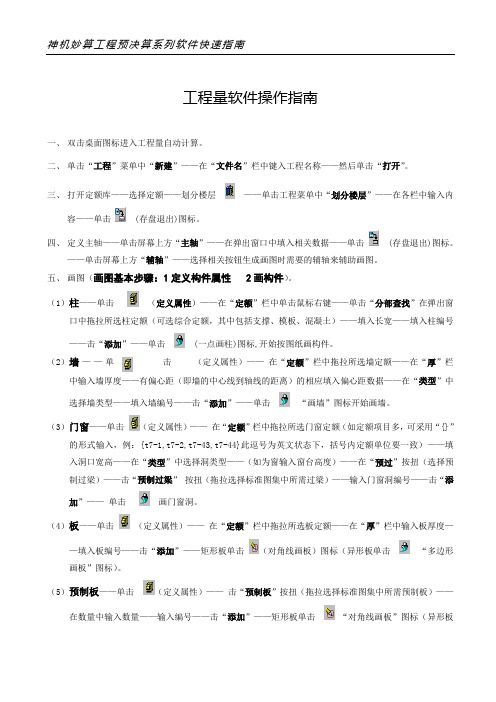
工程量软件操作指南一、双击桌面图标进入工程量自动计算。
二、单击“工程”菜单中“新建”——在“文件名”栏中键入工程名称——然后单击“打开”。
三、打开定额库——选择定额——划分楼层——单击工程菜单中“划分楼层”——在各栏中输入内容——单击 (存盘退出)图标。
四、定义主轴——单击屏幕上方“主轴”——在弹出窗口中填入相关数据——单击 (存盘退出)图标。
——单击屏幕上方“辅轴”——选择相关按钮生成画图时需要的辅轴来辅助画图。
五、画图(画图基本步骤:1定义构件属性 2画构件)。
(1)柱——单击(定义属性)——在“定额”栏中单击鼠标右键——单击“分部查找”在弹出窗口中拖拉所选柱定额(可选综合定额,其中包括支撑、模板、混凝土)——填入长宽——填入柱编号——击“添加”——单击 (一点画柱)图标,开始按图纸画构件。
(2)墙——单击(定义属性)——在“定额”栏中拖拉所选墙定额——在“厚”栏中输入墙厚度——有偏心距(即墙的中心线到轴线的距离)的相应填入偏心距数据——在“类型”中选择墙类型——填入墙编号——击“添加”——单击“画墙”图标开始画墙。
(3)门窗——单击(定义属性)——在“定额”栏中拖拉所选门窗定额(如定额项目多,可采用“{}”的形式输入,例:{t7-1,t7-2,t7-43,t7-44}此逗号为英文状态下,括号内定额单位要一致)——填入洞口宽高——在“类型”中选择洞类型——(如为窗输入窗台高度)——在“预过”按扭(选择预制过梁)——击“预制过梁”按扭(拖拉选择标准图集中所需过梁)——输入门窗洞编号——击“添加”——单击画门窗洞。
(4)板——单击(定义属性)——在“定额”栏中拖拉所选板定额——在“厚”栏中输入板厚度——填入板编号——击“添加”——矩形板单击(对角线画板)图标(异形板单击“多边形画板”图标)。
(5)预制板——单击(定义属性)——击“预制板”按扭(拖拉选择标准图集中所需预制板)——在数量中输入数量——输入编号——击“添加”——矩形板单击“对角线画板”图标(异形板单击“多边形画板”图标)。
神机妙算清单计价软件用户手册
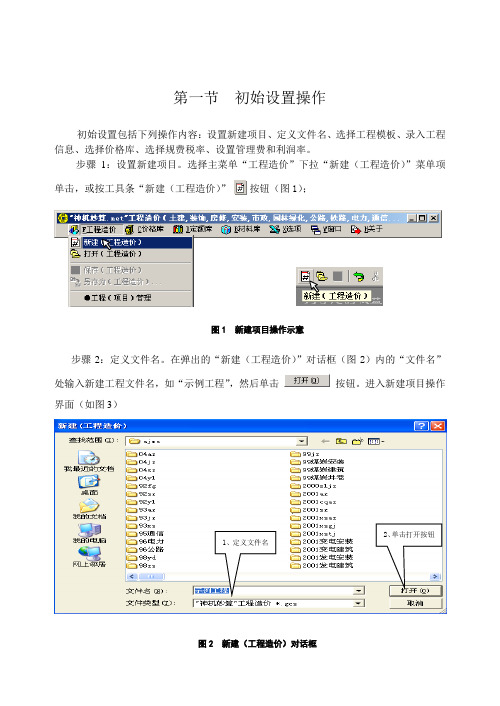
第一节初始设置操作初始设置包括下列操作内容:设置新建项目、定义文件名、选择工程模板、录入工程信息、选择价格库、选择规费税率、设置管理费和利润率。
步骤1:设置新建项目。
选择主菜单“工程造价”下拉“新建(工程造价)”菜单项单击,或按工具条“新建(工程造价)”按钮(图1);图1 新建项目操作示意步骤2:定义文件名。
在弹出的“新建(工程造价)”对话框(图2)内的“文件名”处输入新建工程文件名,如“示例工程”,然后单击按钮。
进入新建项目操作界面(如图3)2、单击打开按钮1、定义文件名图2 新建(工程造价)对话框步骤3:选择工程模板。
单击〖工程信息〗插页按钮,软件自动弹出“打开(工程造价)模板”窗口(图3),选择适用的模板文件,然后单击按钮进入下一步。
1、单击模板文件2、打开图3 打开模板操作示意【提示】模板启动后自动完成工程量清单报价编制的系统设置,包括该工程计价所需的定额库、材料价格库、规费、税率、动态费率、取费计算程序以及表格输出格式等。
用户只需录入清单子目和工程量,系统即可自动完成工程量清单报价的编制和各种标准清单及计价表格的打印输出。
步骤4:录入工程信息。
单击〖工程信息〗插页,在左上窗口(图4)的“数据”栏内录入与“名称”栏内容相对应的各项工程信息。
在该栏输入工程信息图4 录入工程信息操作示意步骤5:设置当前价格库。
选择【价格信息】插页,单击鼠标右键选择“打开”命令,在弹出的“打开”对话框内选择需要采用的价格库文件(图5)。
2、确认1、单击价格库文件图5 设置当前价格库操作示意【提示】系统会自动默认云南省2004年综合单价材料价格库第一期价格信息(软件价格)。
如果需要替换,进行此步操作,否则,可跳过。
步骤6:选择规费税率。
点入〖公共变量〗插页,在【规费、税金及其他清单费率选择】窗口中根据需要调整各类工程取费费率(图6)。
1.勾选2.确认图6 设置规费税金费率操作示意【提示】系统会自动默认为云南省工程量清单计价规则。
神机妙算操作使用说明01
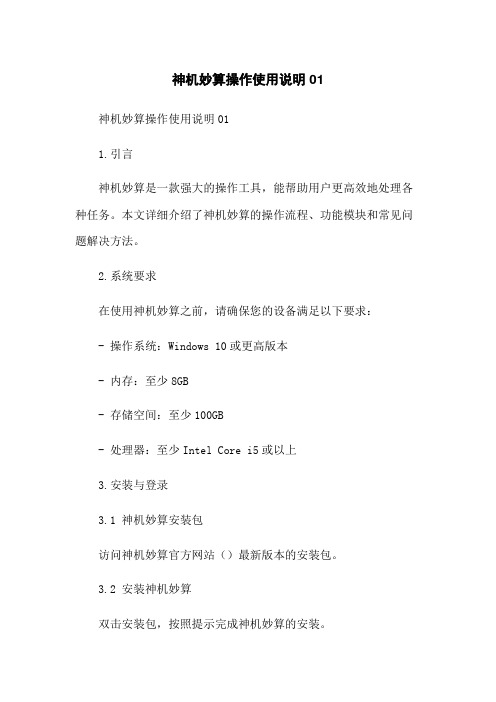
神机妙算操作使用说明01神机妙算操作使用说明011.引言神机妙算是一款强大的操作工具,能帮助用户更高效地处理各种任务。
本文详细介绍了神机妙算的操作流程、功能模块和常见问题解决方法。
2.系统要求在使用神机妙算之前,请确保您的设备满足以下要求:- 操作系统:Windows 10或更高版本- 内存:至少8GB- 存储空间:至少100GB- 处理器:至少Intel Core i5或以上3.安装与登录3.1 神机妙算安装包访问神机妙算官方网站()最新版本的安装包。
3.2 安装神机妙算双击安装包,按照提示完成神机妙算的安装。
3.3 登录神机妙算打开神机妙算应用程序,在登录界面输入您的用户名和密码,登录按钮即可登录。
4.界面概览神机妙算的界面主要分为以下几个部分:4.1 导航栏位于界面的顶部,包含各个功能模块的快捷入口。
4.2 侧边栏位于界面的左侧,显示当前所在模块的更详细的菜单选项。
4.3 主工作区位于界面的中部,用于显示当前操作的内容。
5.功能模块5.1 数据分析神机妙算提供强大的数据分析功能,包括数据预处理、特征工程、模型建立等。
您可以按照以下步骤进行数据分析:- 导入数据:选择要分析的数据文件并导入到神机妙算。
- 数据清洗:去除异常值、填充缺失值等。
- 特征选择:选择对模型建立有用的特征。
- 模型建立:选择适当的算法,并进行模型训练和评估。
5.2 智能推荐神机妙算可以根据用户的需求和过去的选择记录,智能推荐相关的内容。
您可以按照以下步骤使用智能推荐功能:- 进入智能推荐模块。
- 输入您的需求或选择您的偏好。
- 神机妙算会根据需求和偏好,推荐相关的内容。
5.3 任务管理神机妙算提供任务管理功能,可以帮助用户管理和跟踪任务的进度。
您可以按照以下步骤使用任务管理功能:- 创建新任务:设置任务名称、截止日期等。
- 分配任务:将任务分配给相关人员。
- 跟踪任务:查看任务的进展情况,并进行相应的操作。
6.常见问题解决方法6.1 神机妙算打开时出现错误提示- 确保您已经安装了最新版本的神机妙算。
神机妙算软件基本操作
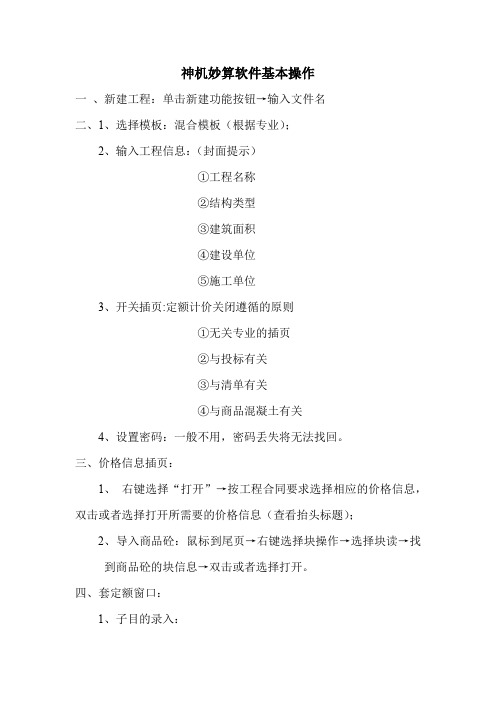
神机妙算软件基本操作一、新建工程:单击新建功能按钮→输入文件名二、1、选择模板:混合模板(根据专业);2、输入工程信息:(封面提示)①工程名称②结构类型③建筑面积④建设单位⑤施工单位3、开关插页:定额计价关闭遵循的原则①无关专业的插页②与投标有关③与清单有关④与商品混凝土有关4、设置密码:一般不用,密码丢失将无法找回。
三、价格信息插页:1、右键选择“打开”→按工程合同要求选择相应的价格信息,双击或者选择打开所需要的价格信息(查看抬头标题);2、导入商品砼:鼠标到尾页→右键选择块操作→选择块读→找到商品砼的块信息→双击或者选择打开。
四、套定额窗口:1、子目的录入:①直接输入法:对定额比较熟悉可以直接输入定额项目编号;②双击法:注意光标闪烁的位置是不是自己所需要的位置;③拖拉法:拖拉到所需要的位置;④模糊查找法:在项目名称中输入关键字,右键“按名称查找”:⑤估价法:a 在特项中输入专业代号:ag(建筑)bg(装饰)cg(安装);b 项目编号中输入“估价、市场价、合同价”等c 在项目名称中输入内容d 输入基价f 回车2、换算:实际工程做法与定额做法不同时;①系数换算:a有规则换算,在弹出的换算窗口,方框里打钩即可;b无规则换算,在弹出的换算窗口,输入系数确定;c无规则换算,在定额含量窗口中,输入表达式回车,在重组计算②增减换算法:在弹出的换算窗口中输入实际的“运距、厚度、高度”,在合并打√后确认;③配合比的换算:砼和砂浆的换算;A、在弹出的换算窗口中双击选择(注意换算后的提示);B、拖拉覆盖“换算人材机”;C、右键选择查找人材机。
四、人材机插页:1、在a价差里面用“1”的命令选择需要调差的材料。
(需调差的材料:五大主材“钢筋、水泥、砂石砌块、木材、人工费”;三大辅材“水电、汽油、柴油”;用量较大的材料)五、价差汇总插页:点击自动提取价差项目→输入市场价→右键放回当前价格库(起到保存存盘的作用)→点击价差汇总→最重要的一步,返回“人材机插页”,点击“组价”→自动关联计算,勾选,后面没做的窗口打√一起计算。
神机妙算计价软件教程
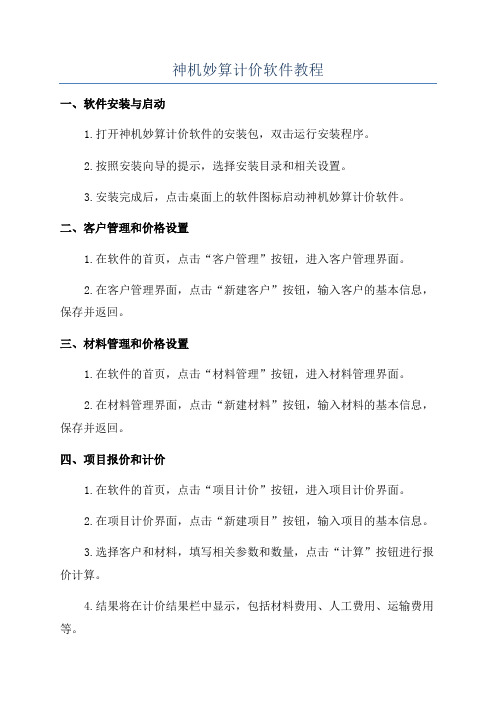
神机妙算计价软件教程一、软件安装与启动1.打开神机妙算计价软件的安装包,双击运行安装程序。
2.按照安装向导的提示,选择安装目录和相关设置。
3.安装完成后,点击桌面上的软件图标启动神机妙算计价软件。
二、客户管理和价格设置1.在软件的首页,点击“客户管理”按钮,进入客户管理界面。
2.在客户管理界面,点击“新建客户”按钮,输入客户的基本信息,保存并返回。
三、材料管理和价格设置1.在软件的首页,点击“材料管理”按钮,进入材料管理界面。
2.在材料管理界面,点击“新建材料”按钮,输入材料的基本信息,保存并返回。
四、项目报价和计价1.在软件的首页,点击“项目计价”按钮,进入项目计价界面。
2.在项目计价界面,点击“新建项目”按钮,输入项目的基本信息。
3.选择客户和材料,填写相关参数和数量,点击“计算”按钮进行报价计算。
4.结果将在计价结果栏中显示,包括材料费用、人工费用、运输费用等。
5.点击“保存”按钮,保存项目报价,并返回首页。
五、报表生成和导出1.在软件的首页,点击“报表生成”按钮,进入报表生成界面。
2.选择要生成的报表类型和时间范围,点击“生成”按钮进行报表生成。
4. 点击“导出”按钮,将报表导出为Excel文件,方便打印和分享。
六、数据备份与恢复1.在软件的首页,点击“数据备份”按钮,进入数据备份界面。
2.选择要备份的数据项和存储位置,点击“备份”按钮进行数据备份。
3.数据备份完成后,可点击“数据恢复”按钮进行数据恢复操作。
七、常见问题解答2.如果在使用软件过程中遇到错误或异常,可以查看软件的日志文件进行排查。
3.如果需要进一步了解软件的其他功能和使用方法,可以参考官方的使用手册或在线帮助文档。
神机妙算操作使用说明01(一)
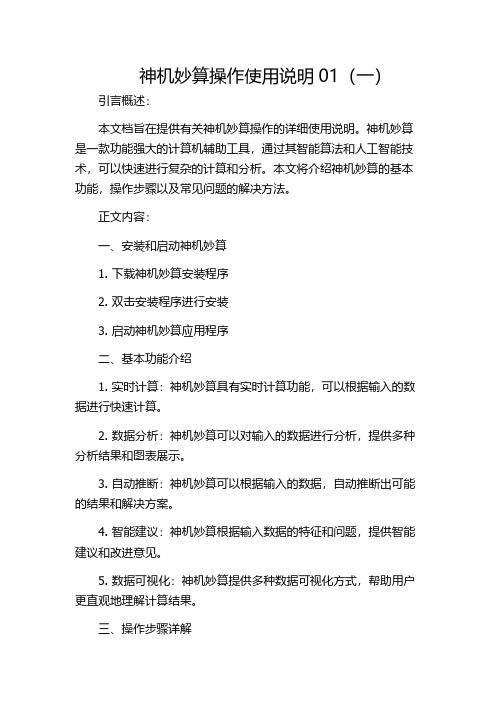
神机妙算操作使用说明01(一)引言概述:本文档旨在提供有关神机妙算操作的详细使用说明。
神机妙算是一款功能强大的计算机辅助工具,通过其智能算法和人工智能技术,可以快速进行复杂的计算和分析。
本文将介绍神机妙算的基本功能,操作步骤以及常见问题的解决方法。
正文内容:一、安装和启动神机妙算1. 下载神机妙算安装程序2. 双击安装程序进行安装3. 启动神机妙算应用程序二、基本功能介绍1. 实时计算:神机妙算具有实时计算功能,可以根据输入的数据进行快速计算。
2. 数据分析:神机妙算可以对输入的数据进行分析,提供多种分析结果和图表展示。
3. 自动推断:神机妙算可以根据输入的数据,自动推断出可能的结果和解决方案。
4. 智能建议:神机妙算根据输入数据的特征和问题,提供智能建议和改进意见。
5. 数据可视化:神机妙算提供多种数据可视化方式,帮助用户更直观地理解计算结果。
三、操作步骤详解1. 打开神机妙算应用程序2. 选择所需的计算或分析功能3. 输入相关数据和参数4. 点击计算或分析按钮5. 查看计算结果或分析报告四、常见问题解决方法1. 神机妙算无法启动:请检查是否正确安装了神机妙算,或尝试重新安装。
2. 计算结果不符合预期:请确保输入的数据和参数正确,并检查是否存在输入错误。
3. 数据分析过程缓慢:请确保系统配置满足神机妙算的最低要求,并尝试关闭其他运行中的程序。
4. 无法导入数据:请确保数据的格式符合神机妙算的要求,并检查是否存在导入错误。
5. 异常情况处理:遇到无法解决的问题,建议联系神机妙算技术支持团队寻求帮助。
总结:本文档详细介绍了神机妙算的操作使用说明,包括安装和启动神机妙算、基本功能介绍、操作步骤详解以及常见问题的解决方法。
通过阅读本文档,用户可以更好地了解如何正确使用神机妙算,并充分发挥其功能的优势。
如有任何疑问或需要进一步支持,请随时联系神机妙算技术支持团队。
- 1、下载文档前请自行甄别文档内容的完整性,平台不提供额外的编辑、内容补充、找答案等附加服务。
- 2、"仅部分预览"的文档,不可在线预览部分如存在完整性等问题,可反馈申请退款(可完整预览的文档不适用该条件!)。
- 3、如文档侵犯您的权益,请联系客服反馈,我们会尽快为您处理(人工客服工作时间:9:00-18:30)。
第1章软件及软件锁的一般问题1.1 如何判断购买的软件为正版软件?方法一:启动神机妙算软件,点击主菜单”关于/检测购买的软件是否正版软件”菜单项可,显示正版神机妙算软件锁图案,正版神机妙算软件锁外壳上铸有”神机妙算”商标.方法二:软件中显示的软件锁,只是当前版本软件所使用的正版锁,未必是最新版本软件使用的软件锁,最新正版软件锁请登陆上海神机公司网站(www.**),查询正版神机妙算软件锁图案.1.2 如何查到软件的版本号?这是一个常识性的问题,在提供电话技术支持的时候,需要提供软件版本号,有几种方法查到软件版本号:①刚刚启动软件的时候,在软件的LOGO图形最下面一行文字,如”工程造价计算平台V21.33”,这里的V21.33便是软件的版本号.②打开软件后,在标题栏(即屏幕顶部第一行)显示的文字中包含有版本号,其中“……正式版本V21.33”,即为版本号.③选择主菜单”关于/关于”神机妙算.NET工程造价软件”菜单项,可以看到软件版本的详细信息,包括发布时间等等。
[说明]:1.软件版本号代表的是不同时间发布的主程序,神机妙算软件更新速度快,至今已有2000多个版本,最新的版本可到本公司网站下载.2.花絮:软件版本号里从来没有”4”,但惟有一个版本有”4”,即:V20.04,正好是在2004年发布的,那是个具有纪念意义的版本.1.3 神机妙算软件升级很快,升级到底更新哪些内容,我是否每次都要升级到最新版本?软件升级更新的内容主要有软件的一些功能增加、性能增强或错误修正。
自从2003国家出台清单计价规范以来,主要的升级内容集中在清单计价这一块。
升级当然不需要每次跟踪到最新版本,每个相邻版本之间功能相差也不会好大,如果你发现功能够用,不升级也是可以的。
有一种情况是非升级不可了,就是需要打开一个用高版本软件创建的工程,软件报”文件标识错误”时,只有升级才能打开它.1.4 如何升级软件主程序?升级主程序的方法较多,这里列举几个:①如果电脑上了互联网,就可以通过主菜单”工程造价/神机妙算.NET=>>>自动更新”功能自动升级,另外升级之前最好关闭工程文件.②没有上网条件,也可通过软件光盘拷贝到高版本的主程序文件,找到软件的安装目录,软后解压缩并覆盖原来的老版本程序即可.该主程序文件压缩后为1M多,未压缩时为5M 多.1.5 下载价格信息时,可以把握常用的价格信息网址设置在软件中吗?凡高于”V20.13”版本的软件,均可进行设置.方法是:选择主菜单”选项/设置价格信息网址”菜单项,在弹出的对话框中输入网址后确认,再选择主菜单”价格库/上网下载价格信息”菜单项就可直接联接你所要上的信息网.1.6 如何为软件设置密码,防止他人非法启动?所谓软件狗密码,是保存在软件本身的存储芯片内,伴随软件狗的一种密码.设置软件狗密码后,每次启动软件必须输入正确的密码才能进入,可以防止软件被他人非法启动.软件狗密码设置在主菜单”选项/设置软件狗密码”菜单项中完成.[说明]:清除软件狗密码”设置”菜单项,只要将弹出窗口里的*号删除,并确认即可.1.7 设置的软件狗密码忘记了,怎么办?不小心忘记软件狗的密码时,请联系服务商.1.8 如何查到软件狗编号?很多时候需要报出软件狗编号,比如:需电话技术支持、提供升级服务等。
软件狗编号的查询方法如下;①①加密狗外壳标识的编号。
②启动软件,在主菜单“关于/神机妙算软件狗信息(增减功能)”菜单项中显示软件狗编号.③启动软件,打开工程文件后,在[工程信息]插页功能也可以查到软件狗编号.1.9 软件狗运行次数即将是”0”,是不是我的软件快不能用了?软件狗信息里有一个”次数”信息,每启动软件一次,或打开工程依次,次数便会减少,是不是软件狗次数到了”0”,我的软件就不能用了.其实不是,这里的次数只有记数功能,没有限制使用目的.也就是说,即使次数为”0”,软件仍可照常使用,请大家放心使用!1.10 软件狗内部编号出现乱码,被清空或与软件狗外壳标示的编号不一致.怎么回事?软件够编号存于软件狗的内部存储器,运行软件过程中,可能受到意外冲击或干扰而导致内部数据出错,但这种情况极少发生.软件狗编号等信息出错后,软件虽然可以启动,但基本上不能正常运行.解决办法是更换软件狗.1.11 刚才软件还用的好好的,一会儿就找不到狗了?我用的是笔记本电脑.原因:一般情况下,是由于笔记本电脑的”休眠”功能导致USB软件狗设备不可用造成的.就好象说:电脑已从休眠状态苏醒过来,狗还在睡懒觉呢!解决办法:①取消笔记本电脑的休眠功能,彻底解决;②将软件狗从被窝里揪出来,然后再塞回去便OK了.1.12 软件狗不稳定,有时要求输入密码,有时找不到软件狗,怎么解决?故障现象:启动软件有时候要求输入软件狗密码,有时报错找不到加密狗,有时可以正常进入系统.就是情况不确定,用户并没有设置密码,并且在其他电脑上测试完全正常,一般在笔记本电脑上出现.解决方法:实际上,这是USB加密狗设备与Windows系统兼容的问题,这个问题已经在我们的驱动程序中提供了解决方案,在”driver”目录中(软件狗驱动程序的安装目录)有一个文件名为”Lock15S_2K_XP.reg”的注册表项登记文件,选中它点击右键,选择”合并”功能(或双击该文件),添加系统注册表的注册项,然后重启一下系统,以上问题就迎刃而解.[说明]:①.在Win98/ME环境下,运行驱动注册程序后,重新启动计算机.②.在Windows NT/2000/XP环境下,用户必须具备Administrator的使用权限,运行驱动注册程序后,重新启动系统.1.13 启动软件时提示”警告:神机妙算软件狗不存在,程序按学习版启动!”,该如何处理?启动程序,找不到神机妙算软件狗,有下面几种情况:①软件狗没有插到电脑接口上,或没有插到位,解决办法是插入软件狗;②电脑接口有故障(USB接口如果能使用U盘,便属正常,USB接口可以通过主板的CMOS设置来屏蔽),建议换个接口试试;③软件狗已损坏,想法再找一台电脑试装一下,如果问题仍然存在,说明软件狗已坏,解决办法是更换新加密锁.④在网站上下载了新的主程序,而使用的是旧加密锁(白锁、黑锁、紫锁、红锁),请更换成新加密锁.⑤软件够驱动程序没有安装,解决办法是安装软件狗驱动程序,到(软件下载)网页下载. Winxp.win2000:在[我的电脑]点击右键查看[属性],在[硬件]页面点击[设备管理器]找到通用串行总线控制器,查看里面是否有淡黄色标志的USB LOCK1.5S(必须插狗),则表示软件驱动程序没运行,此时点右键更新驱动程序即可,按照其提示步骤安装驱动程序(USB LOCK 1.5S),注意选择正确的驱动程序路径(路径是安装软件所在的地方),安装成功后,运行软件即可.⑥打印机问题:⑴如果打印机开着,请试着关闭打印机的电源,然后打开软件,在需要打印时再开打印机.(如果你的打印机没有电源开关则请拔下打印机电源插头)⑵如果你的打印机为针式打印机,请在打印机中放张纸,使打印机不处于”缺纸”状态.⑶关闭打印机的双向打印功能,操作步骤:“开始/设置/打印机”;右键单击打印机,选择“属性”;在“详细资料”的“后台打印设置”中禁止双向打印功能。
⑷关闭打印机的监视端口功能,操作步骤:“开始/设置/打印机”;右键单击打印机,选择“属性”;在“详细资料”的“端口设置”中禁止监视端口功能。
⑸如果有可能尽量用网络打印机。
1.14 启动软件时提示:“神机妙算.NET软件狗,没有工程造价功能,程序按学习版启动”怎么办?原因一:插错了软件狗,软件狗功能中没有“工程造价“模块的功能,比如是个钢筋计算的软件狗;原因二:在电脑上插了两个软件狗,软件中能认出其中一个。
1.15 启动软件时报出英文错误,不能进软件,怎么解决?有下面几中解决方法①升级主程序,将主程序升级到最高新版本。
②查看英文信息是否有“print“字样(一般都能找到!),有的话说明与打印机有关,检查”控制面板/打印机/驱动程序“,尝试删除不常用到的打印驱动程序(只保留一种打印机驱动),重新启动。
③如果使用的是网络打印机,而网络连接或网络打印机有故障,可能引起以上问题,可通过安装本地打印机驱动解决。
1.16 启动软件报错:“磁盘空间小于100M,不能启动“是什么原因?计价软件所在的磁盘空间不足,需要移动或删除部分文件,至少留出100M空间。
1.17 软件在2000,XP下报错:“该程序执行了非法操作……”的解决方案。
出现原因;一:网络打印机没有连接好,或没有本地打印机。
二:操作系统没有打过补丁造成的,(特别是东芝笔记本联想电脑),所以建议用户重新安装2000然后安装补丁。
解决方法:一.安装本地打印机在“开始/设置/打印机”中添加任意型号的本地打印机,按照向导提示操作。
并注意设定为默认打印机。
二.安装操作系统补丁①2000下直接运行补丁文件ServicePack 3(有100M多)②所用XP必须是正版软件,且必须在Inernet上升级,步骤如下:单击“开始/帮助和支持”,然后单击“用Windows Update保持你的计算机处于最新状态”。
第一次访问Windows Update网站时,如果系统提示你是否安装所需的任何软件或控件,请单击“是”。
要使用Windows Update,你需要建立Internet连接。
1.18 运行软件时提示“有病毒,程序被非法修改“时,如何解决?原因:这是神机妙算软件有的病毒侦察功能,在带病毒的系统下,软件拒绝运行。
解决方法:用最新版杀毒软件清除系统里的病毒,可能是CIH或FunLove病毒感染,杀毒后,重新安装程序(主要是主程序),程序便能正常进行。
1.19 警告:“系统资源不够,不能打开工程库”,如何解决?原因一:启动了较多的应用程序;原因二:已经打开了两个以上的工程文件。
导致Windows系统资源不够,不能打开更多工程库文件(每个打开的工程都要消耗一定的系统资源)。
解决办法:一.关闭暂不使用的应用程序。
二.如果要打开另外的工程库,请先关闭前面打开的工程库。
[名词解释]:系统资源。
简单地说,当应用程序运行时,内存需要一块空间来追踪、保留正在执行的程序的状态,比如按钮、光标、菜单位置和位图、窗口状态等,存储这些信息的内存空间有个专有名字来形容,那就是我们熟悉的“系统资源”。
系统资源和内存资源并不是一回事,所以512M的内存并不一定能解决这个不足问题。
一般情况下,计价软件可同时打开3个工程文件。
1.20 进入系统或文件存盘时,显示系统错误“out of memory”为何意?表示你的磁盘(硬盘)存储空间不够了,请删除一些无用的文件,重新进入系统即可。
